
Ooit wilde het Windows 8 lockscreen aanpassen en gefrustreerd door de beperkingen? Lockscreenify weet hoe u zich voelt en het kan uw situatie verhelpen.
Terwijl u het uiterlijk van Windows 8 kunt aanpassen Windows 8 Sexier maken met deze achtergrond- en thema-aanpassingen Windows 8 sexier maken met deze achtergrond- en thema-aanpassingen Past uw Windows 8-systeem te saai met de standaardinstellingen? Je kunt het op verschillende manieren aanpassen door een verscheidenheid aan achtergronden en kleuren te veranderen - of het nu op het startscherm is, ... Lees meer in zekere mate, er is geen ingebouwde manier om bepaalde dingen toe te voegen aan het lockscreen, zoals notities of een persoonlijk bericht.
Als je volledige controle over je vergrendelingsscherm wilt, lees dan verder.
Instellen
Hoewel Lockscreenify uw lockscreen niet volledig kan vervangen, werkt Lockscreenify door een afbeelding te genereren en in te stellen als de achtergrond van uw lockscreen. Het doet dit elke 15 minuten; op deze manier blijven widgets die moeten worden bijgewerkt, zoals weer, nieuws en aandelen, actueel. Het is niet zo handig als sommige van de opties voor het vervangen van lockscreen voor Windows Phone 8 Windows Phone 8 Vergrendelschermopties: Kalender, E-mail en weer Windows Phone 8 Vergrendelschermopties: agenda, e-mail en weer Het lijkt misschien niet veel, maar je Windows Phone vergrendelscherm kan allerlei interessante en belangrijke informatie aan u verstrekken - en dit kan dit native doen, zonder apps van derden. Lees meer, maar het klaart de klus.
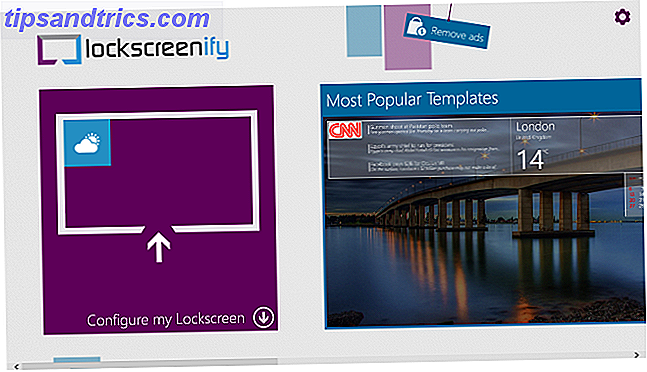
Nadat u de app hebt gedownload vanuit de Windows Store, opent u deze om de typische horizontale scrollen te vinden die u in de meeste Windows 8-apps aantreft. Als u door populaire sjablonen wilt bladeren of lockscreens wilt zien die door andere gebruikers zijn gemaakt, scrolt u naar rechts, maar de eerste knop die u nodig hebt, is de eerste: Mijn vergrendeling configureren .

Van daaruit heeft u twee opties: Kies een sjabloon of kies uitgelichte sjabloon. Selecteer Kies een sjabloon . De optie Uitgelicht kiest automatisch automatisch een van de sjablonen voor u en is waarschijnlijk niet degene die u zoekt.

Vervolgens kunt u zijwaarts bladeren door een breed scala aan sjablonen. Eenmaal gekozen, kan de algemene lay-out niet worden aangepast. Dus als u er een kiest met Weer, Aandelen en een kalender, verwacht dan niet dat u alleen de Aandelen kunt verwijderen. Daar heb je een andere sjabloon voor nodig.

Daarna is het tijd om uw selectie aan te passen. Ga de stad binnen voor je weer, kies welk soort agenda je wilt, geef notities in die je wilt behouden, etc. Hoewel er een breed scala aan opties beschikbaar is, zijn ze niet allemaal even aanpasbaar als je zou denken. Met de optie Offertes kunt u bijvoorbeeld alleen kiezen uit hun vooraf geselecteerde offertes, dus niet uw eigen offertes toevoegen.

Zodra uw gegevens zijn geconfigureerd, is het tijd voor achtergrondafbeeldingen. U kunt kiezen uit drie opties: een effen kleur, een vooraf geselecteerde achtergrondafbeelding of het huidige weer. Helaas zijn uw enige opties voor achtergrondafbeeldingen geleverd door Lockscreenify; je kunt de jouwe niet gebruiken. Maar het is mogelijk om de Windows 8 lockscreen-afbeeldingen te lokaliseren. De achtergrond zoeken en gebruiken Schermafbeeldingen vergrendelen in Windows 8 De achtergrond zoeken en gebruiken Schermafbeeldingen vergrendelen in Windows 8 Het start- en vergrendelingsscherm van Windows 8 treft u mogelijk niet als bijzonder interessant. Dat is totdat je de "illustratie" ontdekt. Ik zal je laten zien hoe je deze edelstenen kunt bemachtigen! Meer lezen om elders te gebruiken, als u ze wilt instellen als bureaublad of als startschermachtergrond.
De ingebouwde opties voor achtergrondafbeeldingen zijn echter best gaaf en u kunt desgewenst een mooi vervagingseffect toepassen.

Wanneer u onderaan onderaan op Preview klikt, duurt het een paar seconden voordat Lockscreenify uw achtergrondafbeelding heeft gegenereerd.

Hierna moet je het goedkeuren om op de achtergrond uit te voeren (voor synchronisatiedoeleinden), en dan ben je helemaal klaar.

De prijs wordt bepaald
Wat kost dit allemaal? Lockscreenify zelf is gratis, maar er zijn verschillende in-app-aankopen. U kunt voor $ 5, 99 advertenties van het startscherm verwijderen, maar dat lijkt overbodig, omdat de advertenties alleen zichtbaar zijn als u ver in de app naar rechts schuift. Ze verschijnen niet op uw lockscreen of iets dergelijks.

Je kunt ook extra sjablonen kopen voor $ 1, 49, wat veel redelijker is. Er is een degelijke selectie van gratis sjablonen, maar de betaalde hebben meer widgets, zoals een sportscore-updater of een diapresentatie met afbeeldingen.
Het resultaat
Uiteindelijk is het lockscreen dat je maakt vrij aardig. Zie degene die ik hieronder heb gemaakt voor een voorbeeld.

Wanneer u een preview van het lockscreen bekijkt, lijkt het alsof er linksonder een grote opening is, en dat is omdat Windows de tijd en datum op uw vergrendelscherm plaatst. Bekijk de schermafbeelding van de voorbeeldweergave hieronder.

Helaas, omdat het slechts een afbeelding is die om de 15 minuten wordt ververst, hebben de widgets niet dezelfde soort interactiviteit als lockscreen-widgets voor Android 5 Excellent Lock Screen Widgets voor Android 5 Excellent Lock Screen Widgets voor Android Een van de voordelen van Android apparaat is dat u native widgets kunt toevoegen aan uw startscherm. Sommige widgets zijn zeer specifiek en alleen nuttig in de situatie, maar dan zijn er die geweldige ... Lees meer zou. Als u zaken als de gekozen prijsopgave, uw aantekeningen of uw nieuwsaanbieder wilt bewerken, moet u teruggaan naar het maken van de sjabloon en deze wijzigen. Dat is nogal een gedoe als je van plan bent om het veel te veranderen, maar als je gewoon een cool lockscreen wilt maken en het wilt laten staan, is dat geen probleem.
Over het algemeen is het geweldig om te zien dat ontwikkelaars eindelijk creatief worden en wat initiatief nemen met Windows 8-apps. Lockscreenify is een fantastische manier om een meer op maat gemaakte Windows 8-ervaring te hebben.
Je kunt Lockscreenify gratis downloaden via de Windows Store.
Wat vind je van deze app? Nog andere coole Windows 8-aanpassingen-apps die je wilt delen? Laat het ons weten in de comments.


